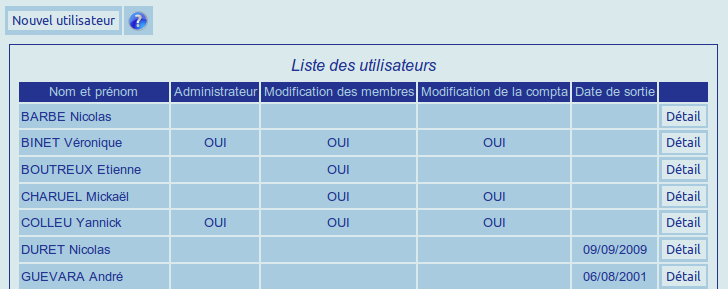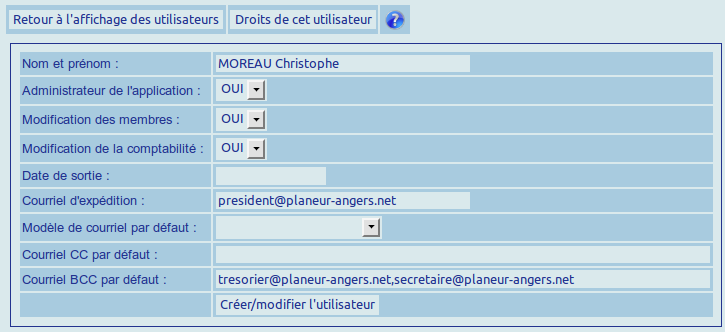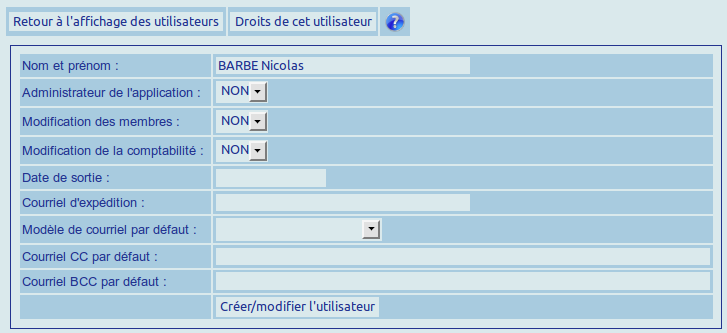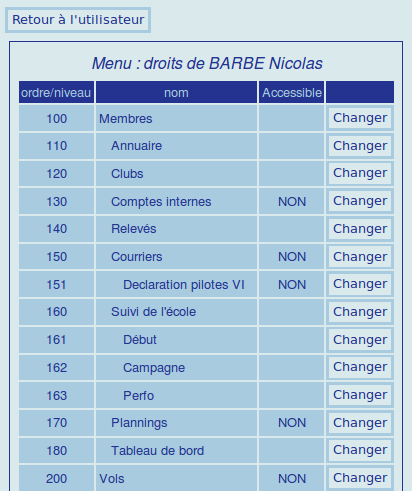Administration Utilisateurs
Sommaire
Liste des utilisateurs
Ce programme affiche la liste des utilisateurs de ce logiciel.
Pour être utilisateur, il faut au préalable posséder une entrée dans l'annuaire.
Les principaux droits sont :
- Administrateur : L'utilisateur peut accéder à toutes les entrées du menu, il possède aussi les droits ci-dessous.
- Modification de la GED : L'utilisateur peut ajouter ou modifier des éléments d'une GED non installée dans ce programme.
- Modification des membres : L'utilisateur peut modifié les informations d'un membre ou d'un club ainsi que toutes les prestations qui peuvent leurs être fournis.
- Modification de la compta : L'utilisateur peut saisir ou modifier des écritures comptables.
- Date de sortie : Si elle est dépassé, l'utilisateur n'a plus accès à ce programme.
Le bouton Nouvel utilisateur permet de créer un nouvel utilisateur.
Un clic sur le bouton Détail dirige vers la page de modification d'un utilisateur.
Pensez à survoler les boutons et les entêtes de colonnes avec le pointeur de votre souris car ces endroits disposent souvent d'informations complémentaires sous forme d'info-bulle.
Nouvel utilisateur
Vous devez d'abord choisir l'utilisateur à créer dans une combo-box qui contient toutes les entrées de l'annuaire.
Puis, positionner les droits de l'utilisateur suivant les explications fournis au chapitre précédent.
Le mot de passe, qui peut être modifié par ce programme, est le même que celui de l'annuaire.
Le courriel d'expédition est utilisé dans tous les courriels envoyés par cet utilisateur en tant qu' adresse FROM.
Le modèle de courriel par défaut désigne le modèle de document de type courriel qui sera proposé lorsque cet utilisateur composera un courriel. Dans cet exemple, la réponse au courriel envoyé arrivera à l'adresse president@planeur-angers.net
Les adresses de courriel CC par défaut correspondent aux personnes à qui tout courriel composé sera envoyé en copie.
Les adresses de courriel BCC par défaut correspondent aux personnes à qui tout courriel composé sera envoyé en copie cachée. Dans cet exemple, le trésorier et le secrétaire de l'association recevront une copie du message sans que le destinataire en soit informé.
Détail d'un utilisateur
A part la liaison de l'utilisateur avec l'annuaire (non modifiable), toutes les données sont identiques à la création d'un utilisateur
Le bouton Droits de cet utilisateur permet de déterminer les droits de celui-ci sur les entrées du menu.
Les boutons Changer permettent d'inverser les droits de l'utilisateur sur l'entrée du menu.
Ainsi, si je clique sur le bouton Changer de la ligne Annuaire, l'utilisateur ne verra plus l'annuaire dans son menu.
Par contre, si je clique sur le bouton Changer de la ligne Comptes Internes, l'utilisateur verra cette nouvelle entrée dans son menu.
Enfin, si je clique sur le bouton Changer de la ligne Membres, ce sont toutes les entrées de 100 à 199 qui seront soit affichées soit cachées.